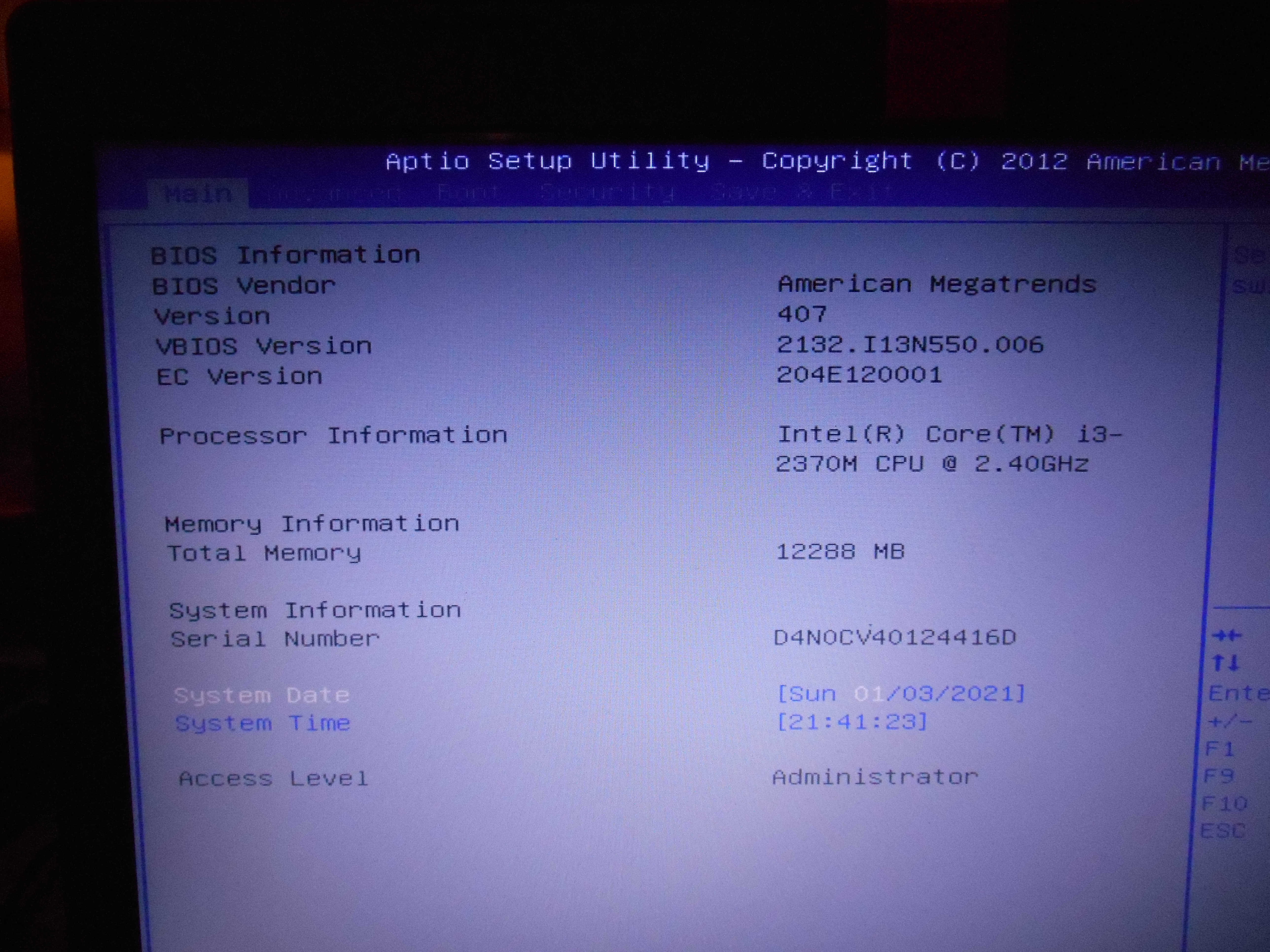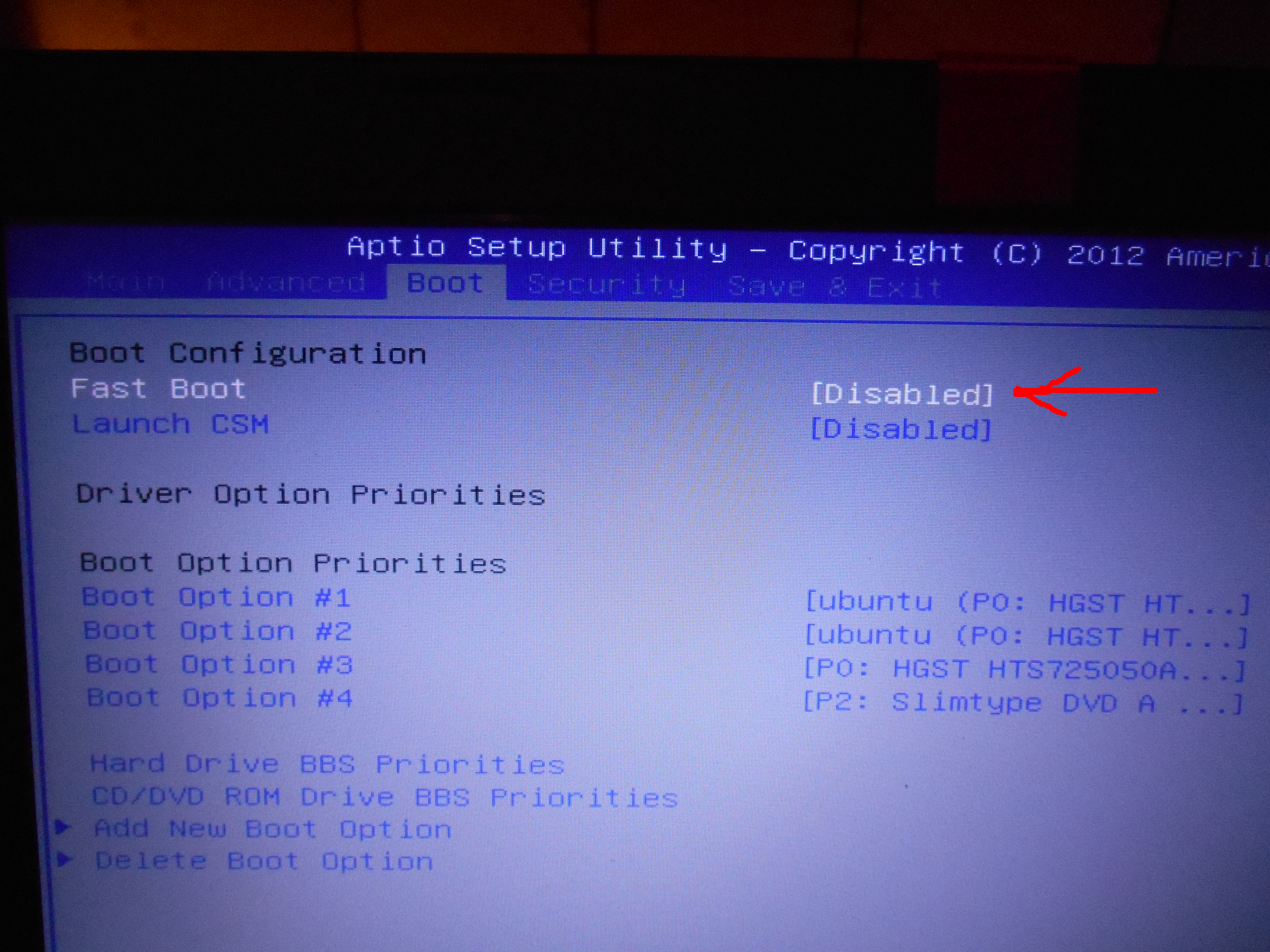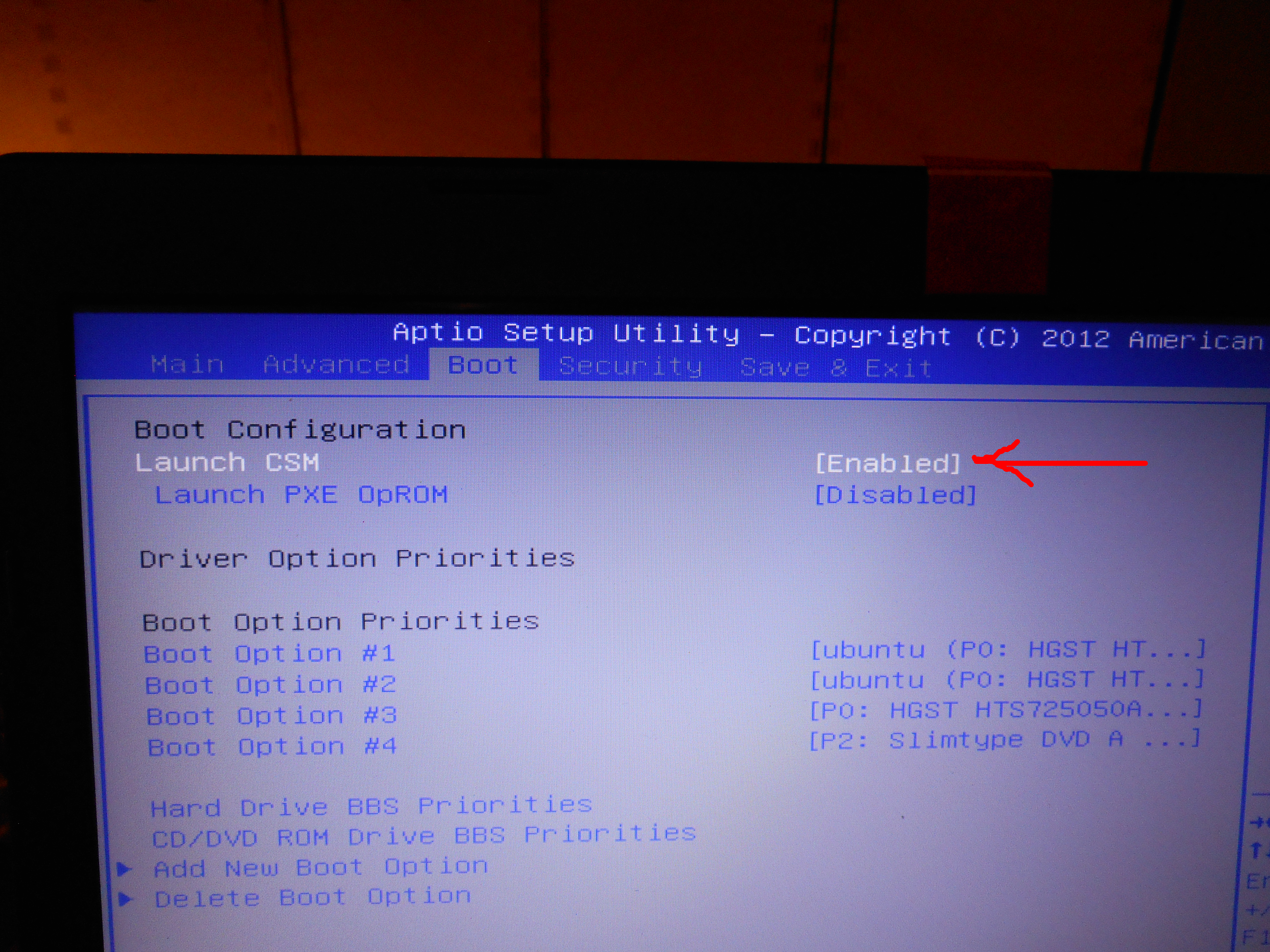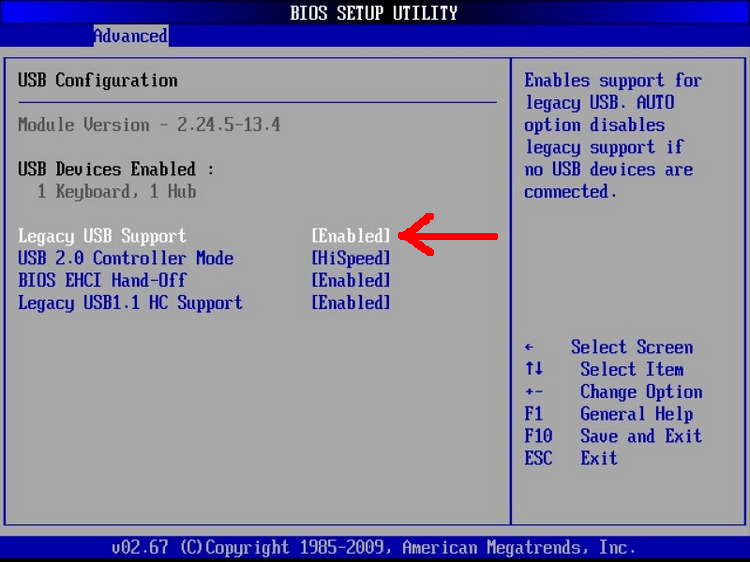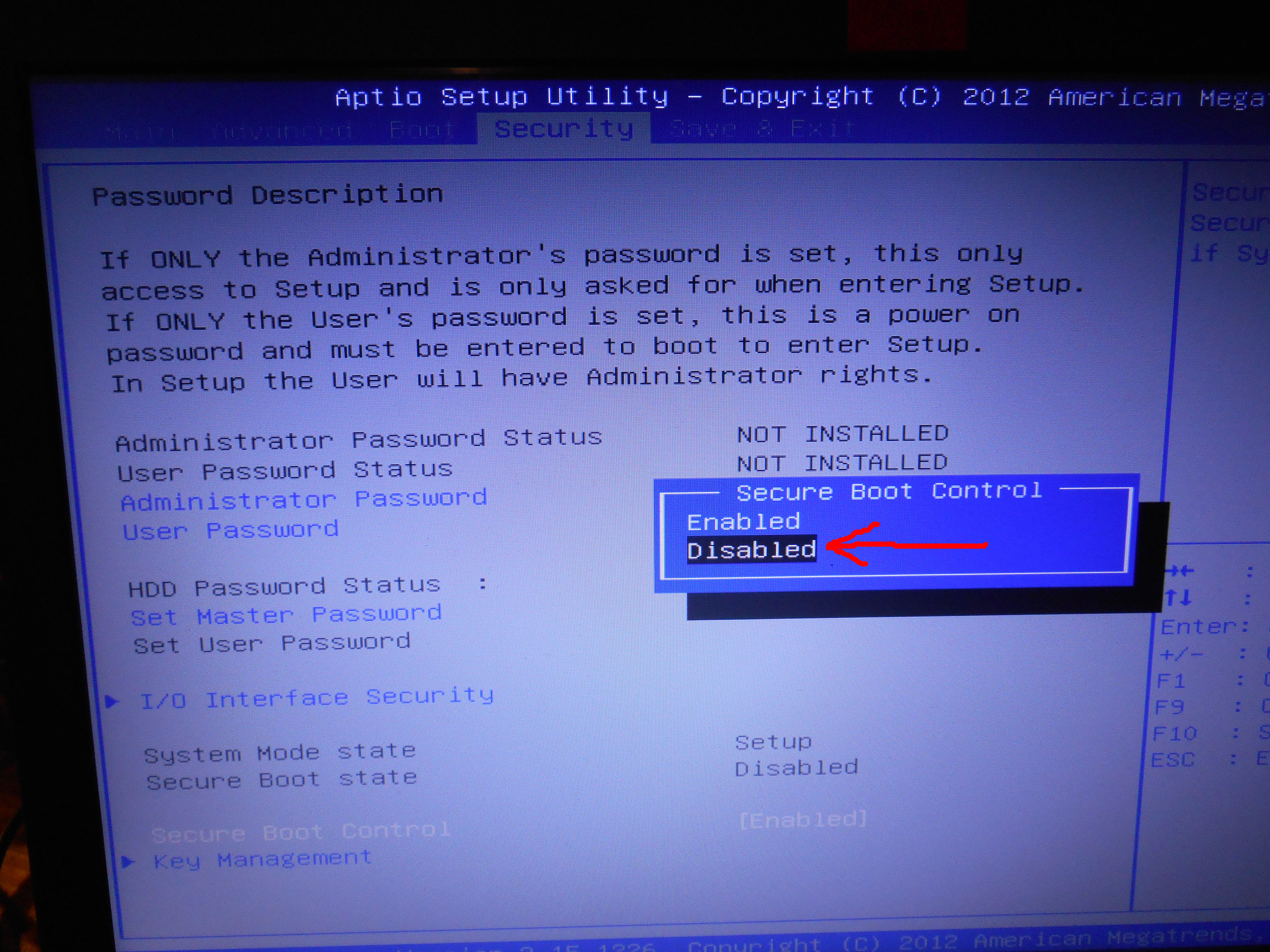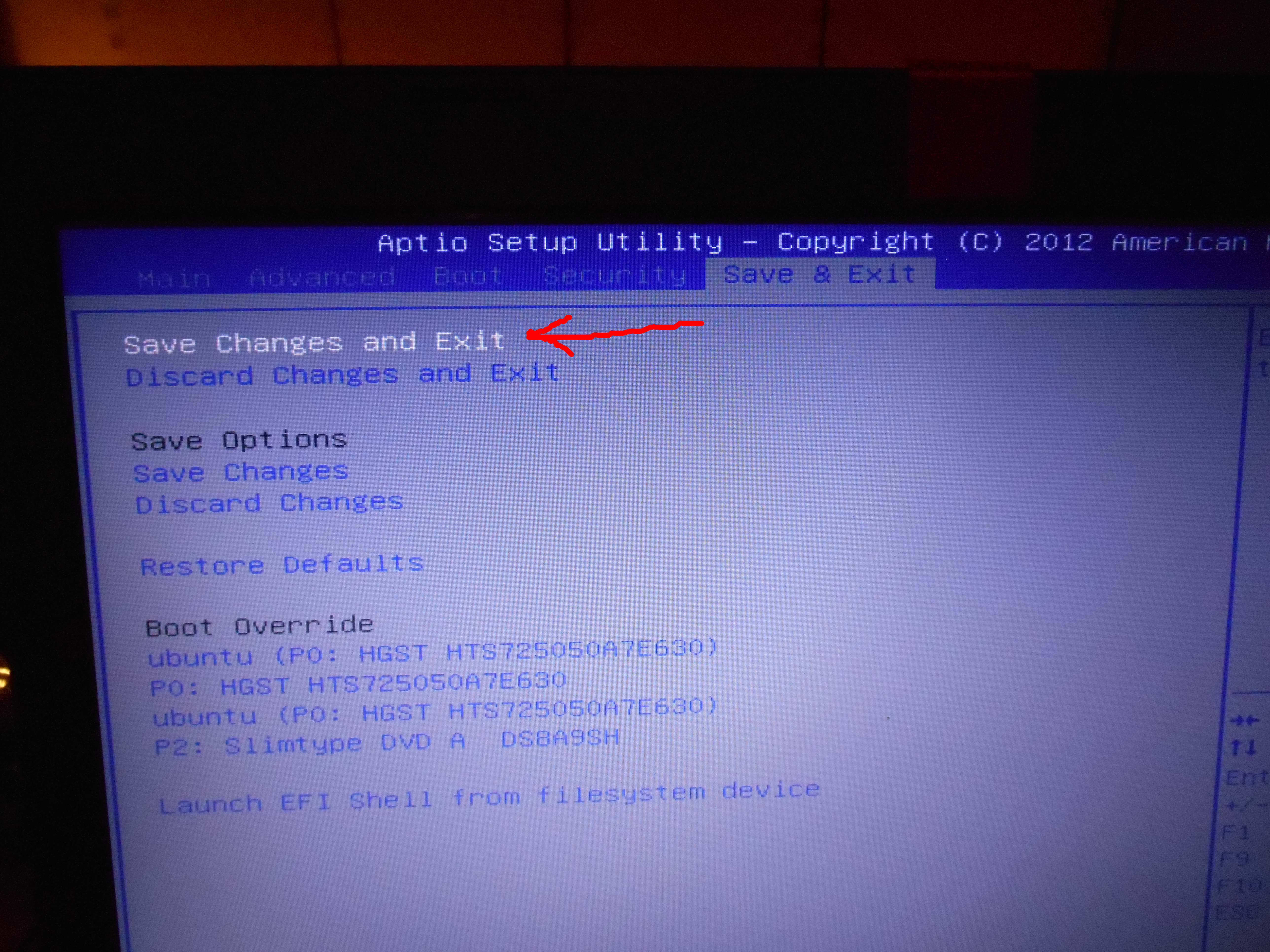Fast Boot, Secure Boot, Launch CSM & Legacy USB Support
Hauptsächlich bei neueren Rechnern, bei denen Windows 8, 8.1 oder 10 vorinstalliert waren, kann es zu Problemen beim Booten eines Boot-USB-Sticks oder einer Boot-DVD kommen, was in den meisten Fällen daran liegt, dass im BIOS/UEFI einige Einstellungen auf Windows zugeschnitten sind, mit denen Sticks nicht gebootet werden können. Um diese Einstellungen zu ändern, müssen Sie ins BIOS/UEFI, dazu drücken Sie nach dem Einschalten die für Ihr Fabrikat nötige Taste (s. linkes Bild) und halten sie so lange gedrückt, bis ein Fenster wie im rechten Bild erscheint.
Nun navigieren Sie mit den Pfeiltasten nach rechts zum Reiter "Boot" und setzen "Fast Boot" auf "Disabled" (für Windows ist dort "Enabled" voreingestellt) und - wenn vorhanden - setzen Sie dann "Launch CSM" auf "Enabled".
Bei jedem Modell ist das Layout des BIOS/UEFI anders, weshalb man hier ein bisschen kreativ schauen muss. ;-)
Und: Nicht bei jedem PC gibt es alle vier Einstellmöglichkeiten, dann reicht es, nur die vorhandenen umstellen.
Im dem einen oder anderen BIOS gibt es "Legacy USB Support" (o.ä.), das von "Disabled" auf "Enabled" setzen.
Nun noch unter dem Reiter "Security" den Punkt "Secure Boot" auf "Disabled" setzen, voreingestellt ist "Enabled"
Zum Schluss müssen Sie unter dem Reiter "Save & Exit" mit "Save Changes and Exit" bestätigen, aber achten Sie darauf, dass Sie direkt im Anschluss wieder die Taste für das Boot-Menü aus der Anleitung drücken, um vom Stick aus booten zu können, ansonsten landen Sie wieder im Windows-Bluescreen und müssen dann noch mal starten ...